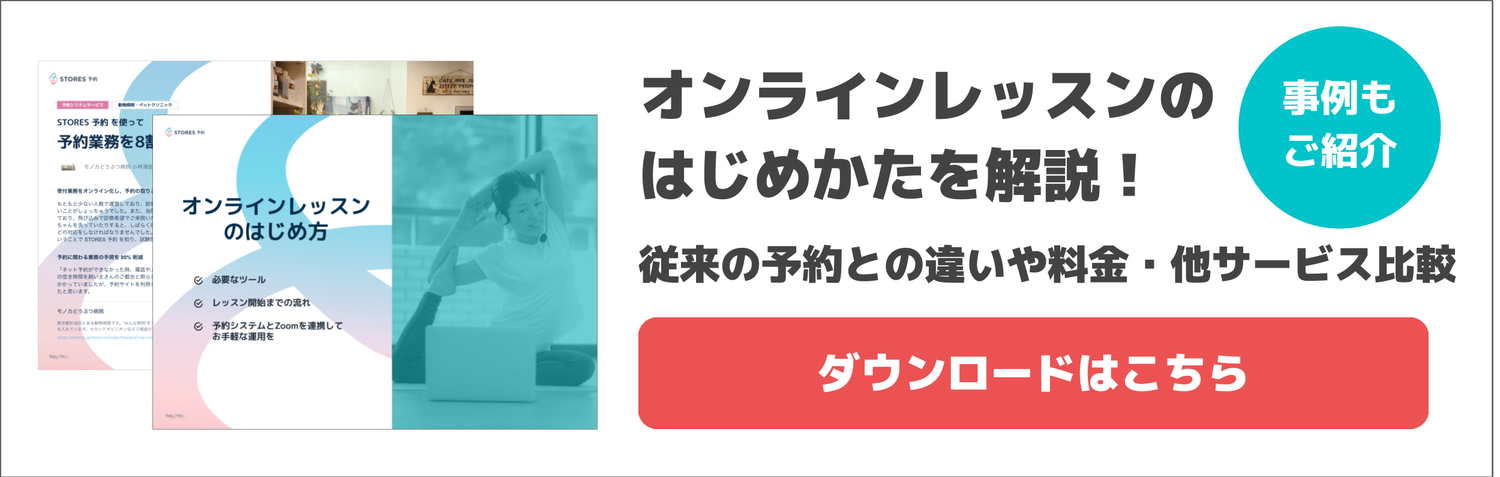こんにちは!クービックのみゆきです😊
お家時間が増え、リモートワークや、オンラインサービス等が急増している昨今、Zoom を用いて業務をすすめているかたも多いのではないでしょうか。
一方で、Zoom を使いたいけどセキュリティ上の問題がないのか不安、、という方も多いのではないでしょうか。
今回は、Zoomでできるセキュリティ対策をご紹介します。
※4月に入り、セキュリティ強化のため、頻繁に Zoom のバージョンアップが行われています。記事公開時の情報となりますのでご承知おきください。
ミーティング開始前に設定できるセキュリティ機能
Zoomのアプリは常に最新バージョンに更新しておく
Zoom 利用する場合、主催者も参加者も Zoom アプリを最新バージョンにアップデートしておくことを推奨します。「Zoom Bombing (ズーム爆弾、ズーム爆撃)」などを避けるための設定面の変更などもアップデートされているため、最新版に保つことは有効なセキュリティ対策となります。
(参考)「Zoom Bombing (ズーム爆弾、ズーム爆撃)」とは
招かれていないZoom会議に無作為に侵入し、不適切な画像や動画を画面共有するなどの方法で、会議全体に対して嫌がらせをする迷惑行為の総称です。
パスワードを必須にする
この機能はアプデートによりデフォルトでオンになっています。念のため、オンになっているかの確認をしてみてください。この設定をすることで、参加者はミーティングIDを入力して参加する場合、パスワードの入力が必要となります。
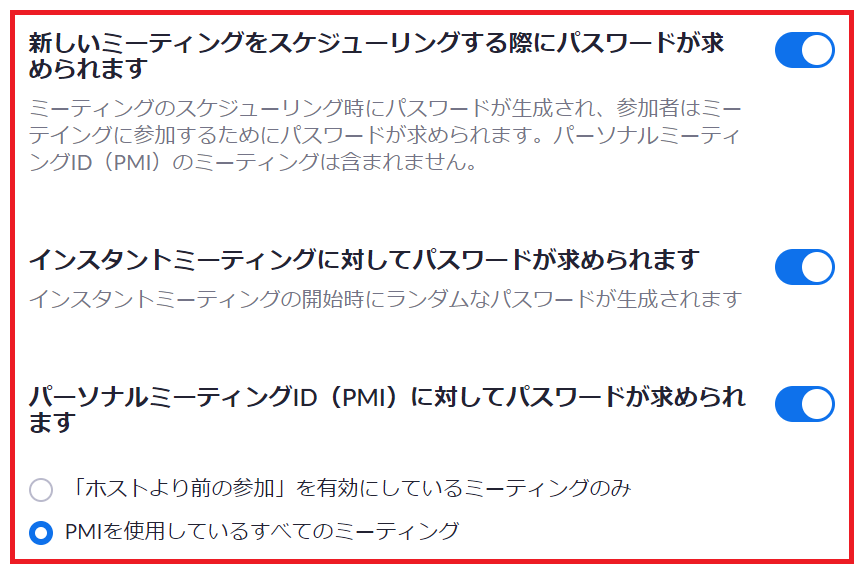
ワンクリック参加機能を無効
ワンクリック参加機能とは、ミーティング作成時に発行される参加用URLをクリックするとパスワードなしでログインできるようになる機能です。参加用URLが、不特定多数に公開される可能性がある場合は、「無効」に設定しておくことを推奨します。
①右上の人アイコンをクリック
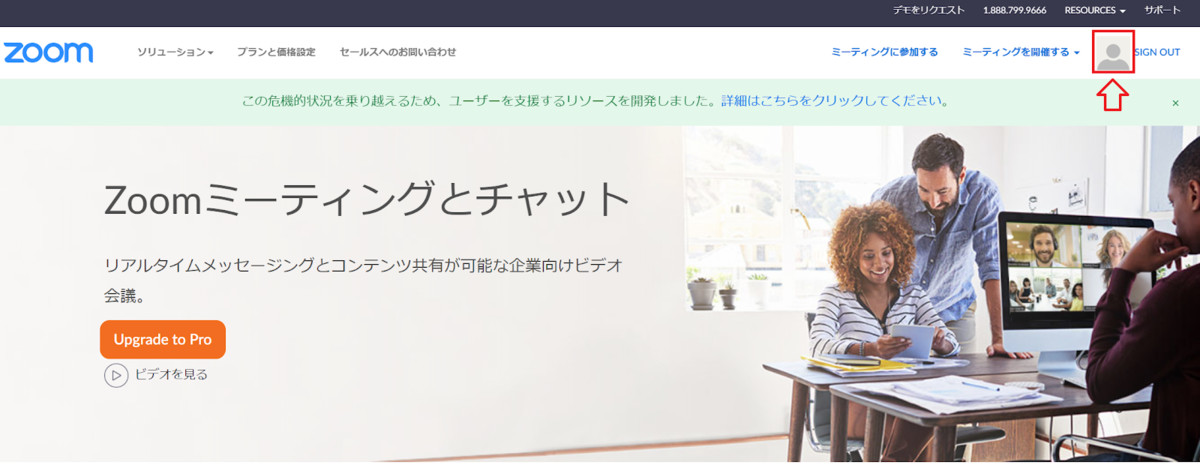
②「設定」をクリックし、「ミーティング」ページを確認
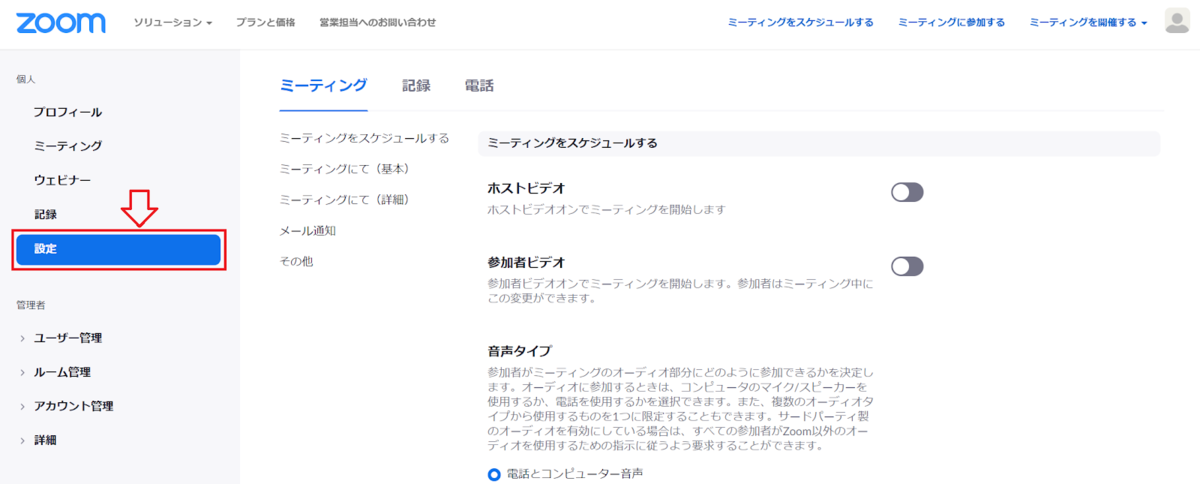
③画面を下にスクロールし、「ワンクリックで参加できるように、ミーティングリンクにパスワードを埋め込みます。」をオフ
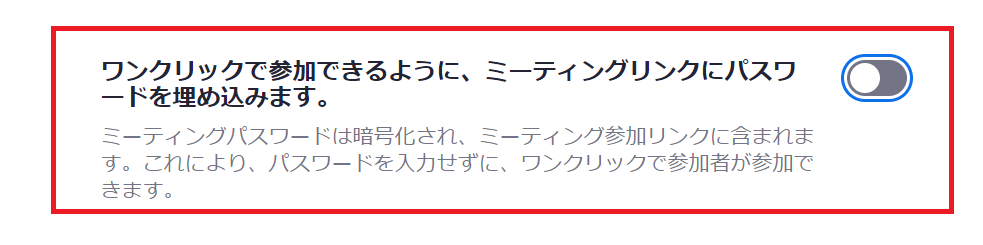
待機室機能
参加者を一度待合室に待機させ、その中から任意あるいは全員をミーティングに参加させることができます。主催者がスタート前にスタッフとミーティングをしていても、突然参加者が入ってくることがなくなります。主催者は誰が待機しているかが分かり、任意のタイミングで個別にユーザーをルームへ誘導できます。
①右上の人アイコンをクリック
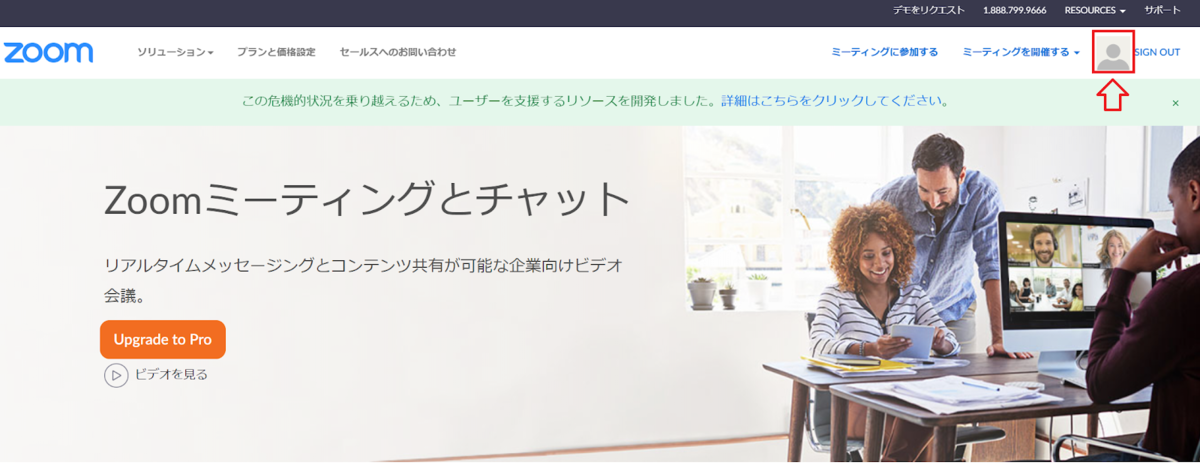
②「設定」をクリックし、「ミーティング」ページを確認
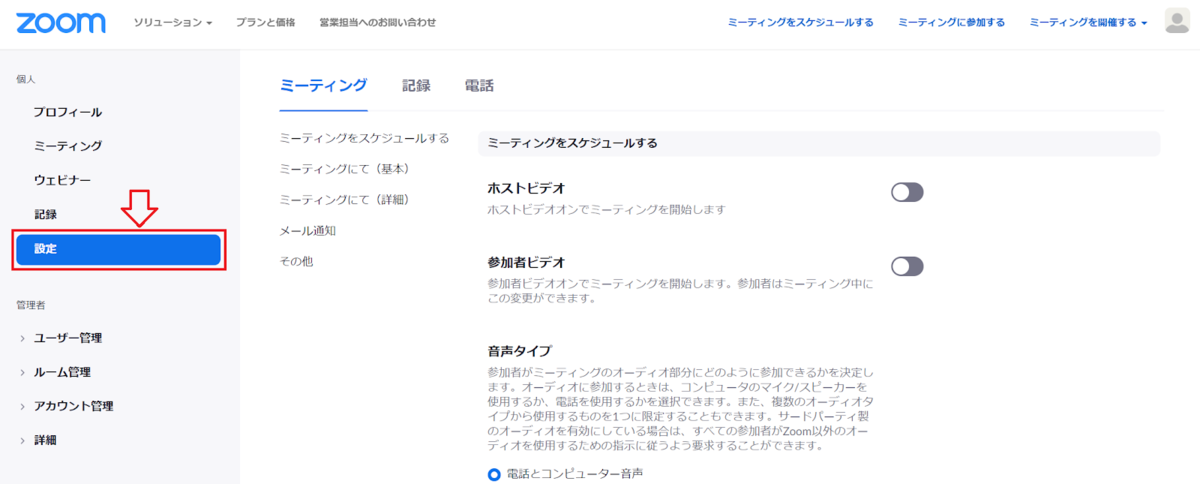
③画面を下にスクロールし、「待機室」の設定をオン
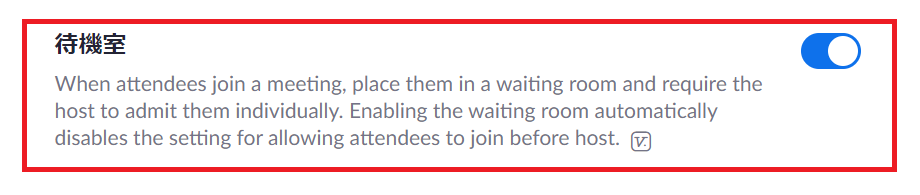
ファイル送信機能
危険なファイルを受け取らないためにも、参加者からファイル送信してもらう必要がなければ、オフにしておくことをおすすめします。
①右上の人アイコンをクリック
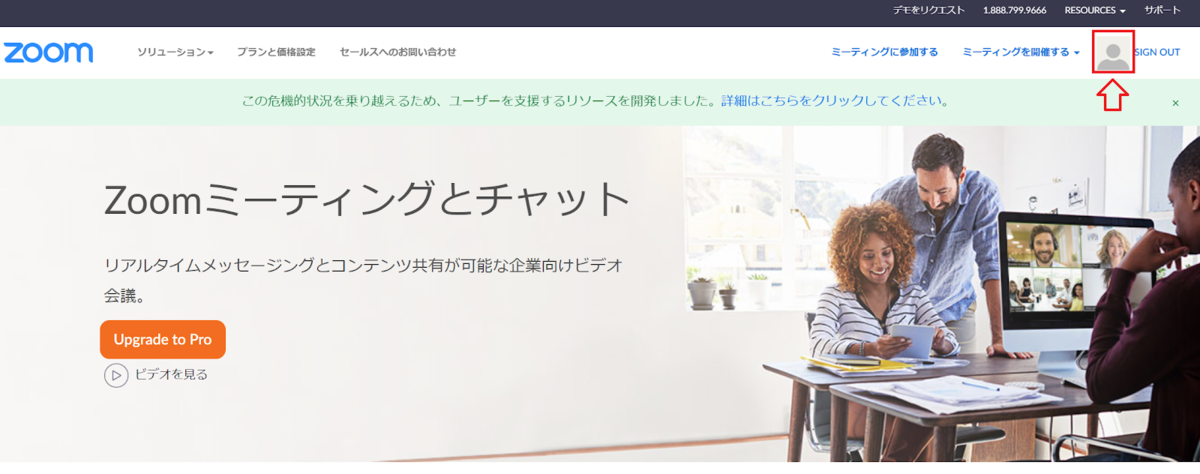
②「設定」をクリック
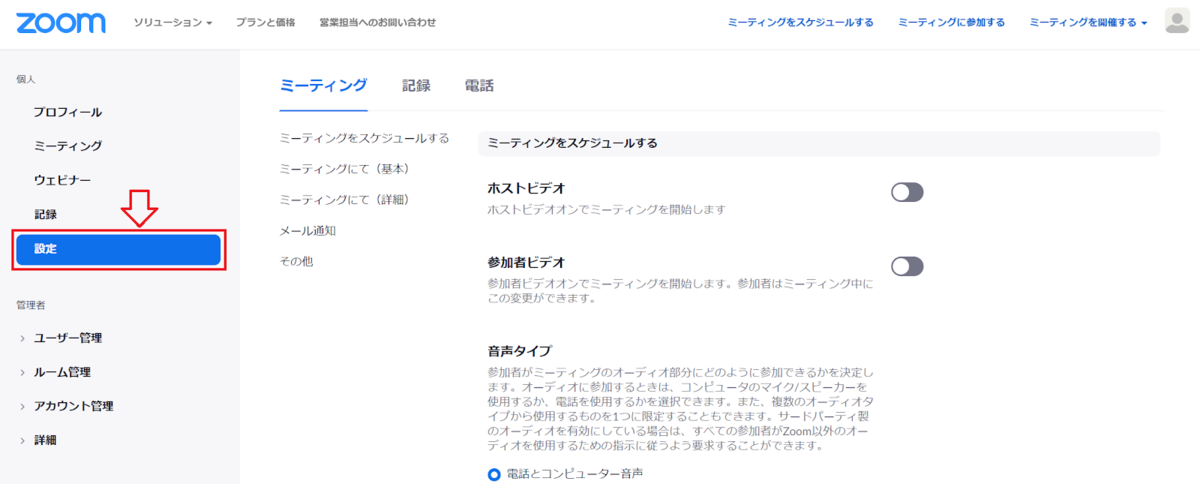
③「ファイル送信」をオフ

参加者リストの電話番号をマスキング
インターネットでなく電話番号でZoomをつなげた場合、この機能をオフにしていると電話番号が参加者にさらされてしまいます。オンにしておくことをおすすめします。
①右上の人アイコンをクリック
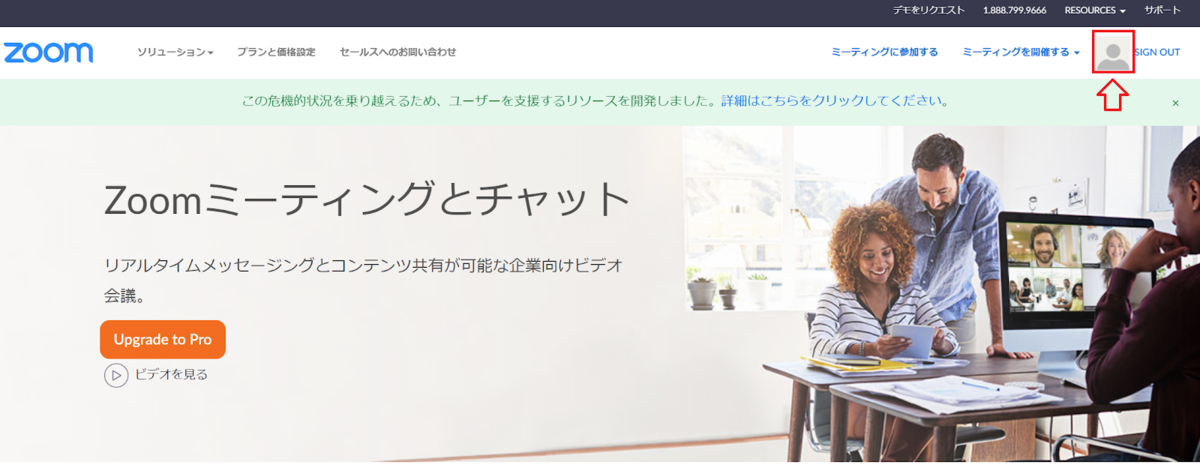
②「設定」→「電話」をクリック
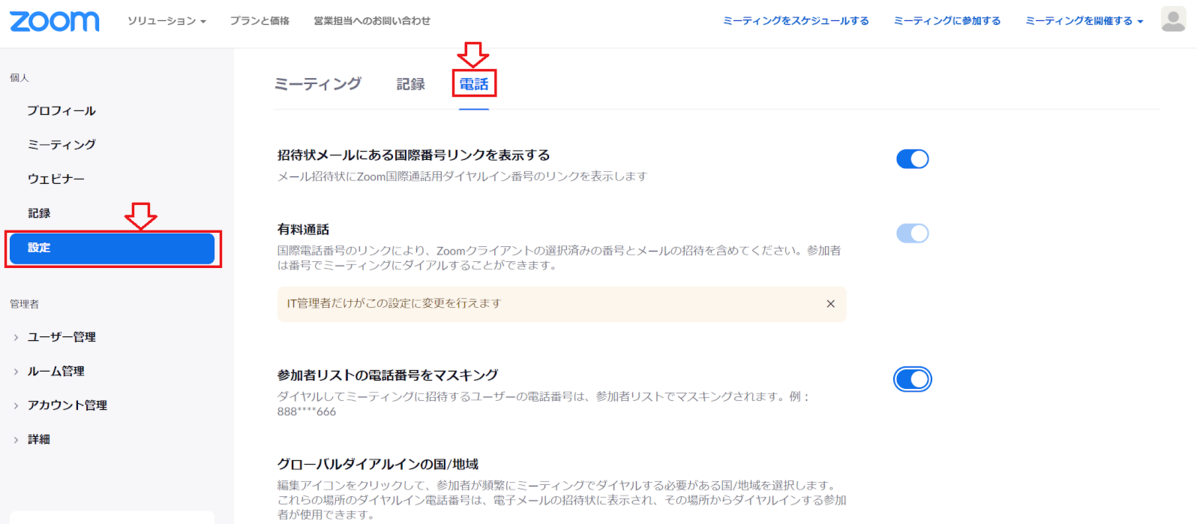
③「参加者リストの電話番号をマスキング」をオン

ミーティング開始中にできるセキュリティ機能
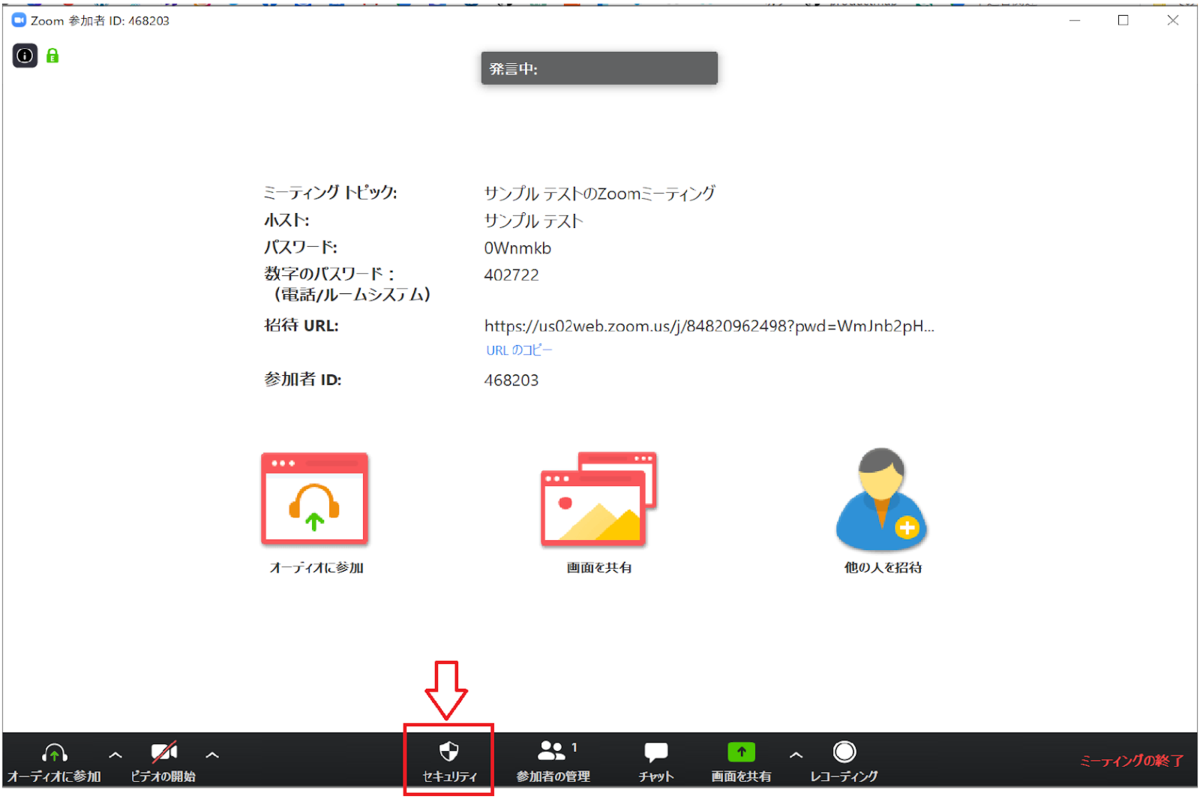
ミーティングをロックする
進行中のミーティングに新しい参加者が参加できないようにすることができます。
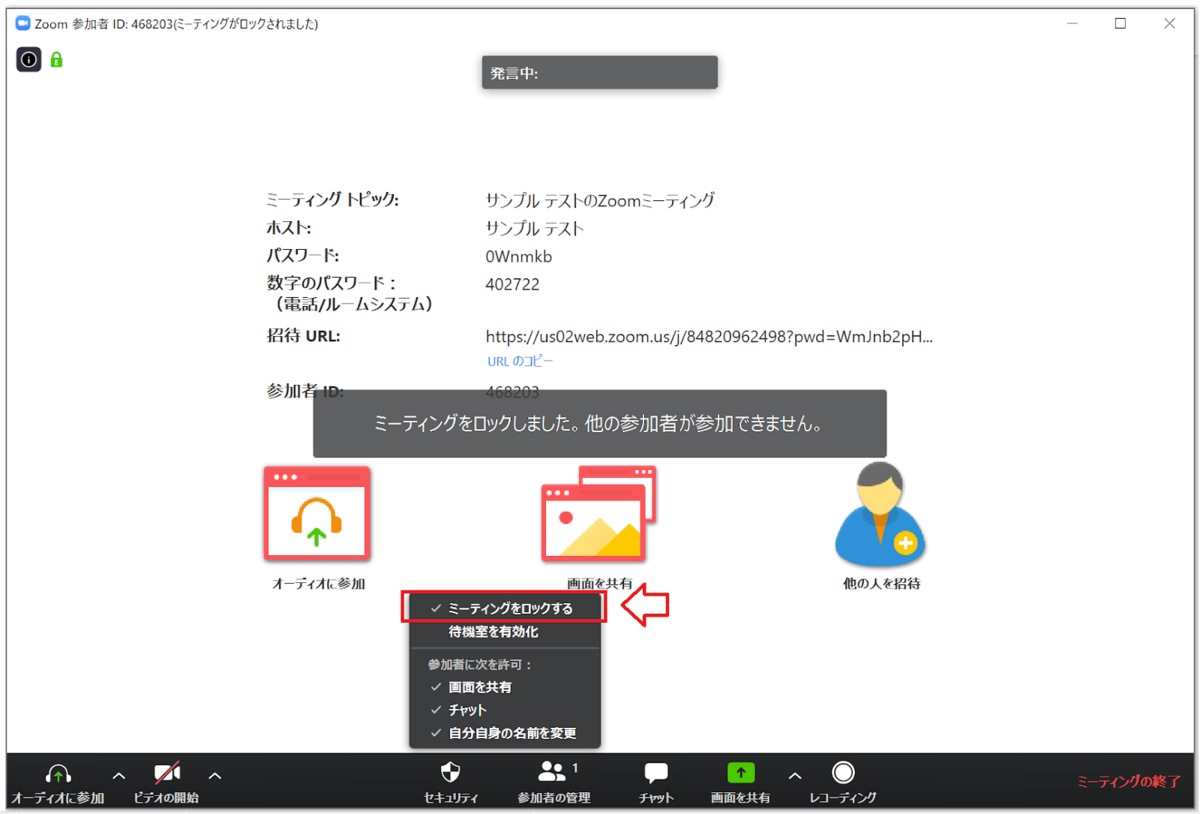
待機室を有効化
待機室を有効化することで、ホストの承認が下りるまではミーティングに参加することができなくなります。事前準備やテストの段階で参加者が入ってきてしまうことを防ぐことができます。

参加者に次を許可
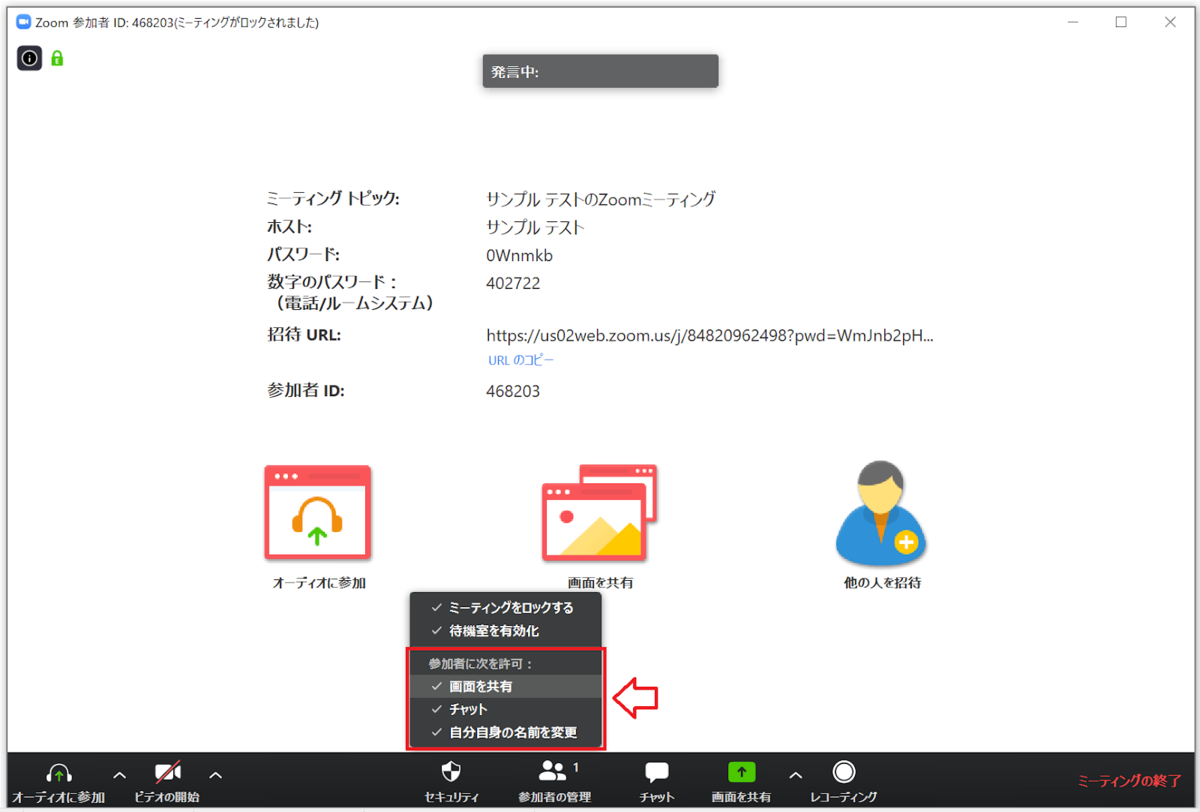
画面を共有 on/off:参加者が画面共有できるように、もしくは画面共有ができないようにする機能です。
チャット on/off:参加者がチャットを打てるように、もしくはチャットを打てないようにする機能です。
自分自身の名前を変更:他の参加者に表示される自分のスクリーン名を参加者が自分で変更できるようにする機能です。
まとめ
いかがでしたでしょうか?今話題の Zoom を安全に使うためにも、機能や設定を理解して、なるべくミーティング開始前に、セキュリティ対策を行っていただければと思います!✨
最後までご覧いただきありがとうございました😊
最後に
オンラインミーティングやオンラインレッスン可能な ZOOM は弊社サービス 予約システム『STOERS 予約』 と連携しています。オンラインレッスン・オンラインサービスの予約~決済~レッスン~アフターフォローを一括で実現できます。
オンラインミーティング・オンラインレッスン・オンライン接客の始め方や活用方法などは「【無料あり】オンラインレッスン・接客ができる予約システム!ツール・やり方・事例も徹底解説」の記事に詳しく書かれています。
「STORES ウェビナー」でじっくり学ぶことも可能ですよ!